WPS文档安全指南:如何设置文档保护?
发布时间:2024-11-20 01:37
科技指南:如何安全存储和传输电子文档 #生活技巧# #数码产品使用技巧# #科技资讯与评测#
在处理重要文档时,保护文档内容不被未授权的用户查看或修改是至关重要的。WPS Office 提供了一系列文档安全保护功能,帮助用户确保文档的安全性。下面是如何在WPS文档中设置文档安全保护的详细步骤。
一、设置打开权限密码
为了防止未授权用户打开您的文档,您可以设置一个打开权限密码。
打开您的WPS文档。 点击页面顶部的“文件”菜单。 选择“设置密码”选项。 在弹出的对话框中输入您想要设置的密码。 点击“确定”并再次输入密码以确认。 保存文档。现在,当其他用户尝试打开此文档时,将需要输入您设置的密码。
二、设置修改权限密码
如果您希望他人可以打开文档,但不能修改内容,可以设置修改权限密码。
在“文件”菜单中选择“设置密码”。 在弹出的对话框中选择“修改权限密码”。 输入密码并确认。 保存文档。设置了修改权限密码后,用户在打开文档时可以选择“只读”模式,这样他们就无法更改文档内容。
三、使用数字签名
数字签名可以验证文档的完整性和来源,确保文档未被篡改。
点击“审阅”菜单。 选择“数字签名”。 在弹出的对话框中,选择“添加数字签名”。 按照提示操作,完成签名过程。四、加密文档内容
对于特别敏感的文档,您可以加密文档中的特定内容。
选择您想要加密的文本。 点击“审阅”菜单中的“保护文档”。 在下拉菜单中选择“加密特定内容”。 设置密码并保存文档。五、使用文档保护模式
WPS还提供了文档保护模式,防止用户更改文档结构。
点击“审阅”菜单。 选择“保护文档”。 在弹出的对话框中选择“保护文档结构”。 设置密码并保存文档。六、备份和恢复
为了防止密码丢失导致文档无法打开,建议备份您的文档,并将密码保存在安全的地方。
使用WPS的备份功能定期备份文档。 将密码记录在安全的密码管理器中。结语
通过上述步骤,您可以有效地在WPS文档中设置文档安全保护,确保您的文档安全。请记住,设置密码时应选择难以猜测的复杂密码,并定期更换,以增强安全性。同时,妥善保管好您的密码,避免丢失。
AI办公助手:WPS灵犀
如果本文未能解决您的问题,或者您在办公领域有更多疑问,我们推荐您尝试 WPS灵犀 —— 一款强大的人工智能办公助手。
WPS灵犀 具备AI搜索、读文档、快速创作、生成PPT、长文写作、网页摘要、截图问答、上传文件等功能快来体验吧
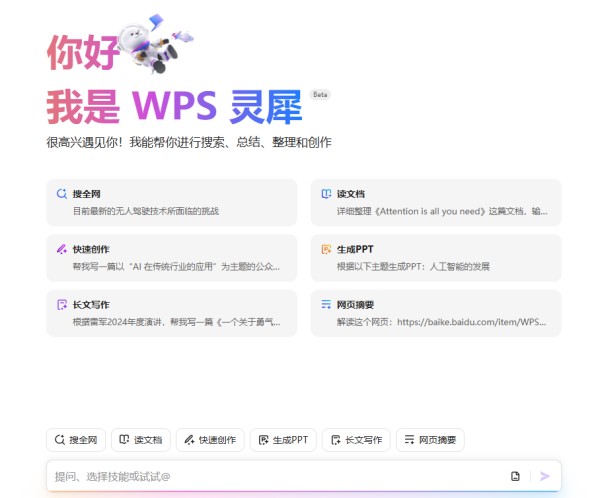
网址:WPS文档安全指南:如何设置文档保护? https://www.yuejiaxmz.com/news/view/146056
下一篇: 中国互金协会发布《金融数据安全治
相关内容
WPS文档图片打马赛克教程:保护隐私的简单步骤批量处理Word文档图片的终极指南
这 11 个文档技巧,能帮你节省一半的工作时间 !
这 11 个,word文档,技巧,能帮你节省一半的工作时间 !
家庭档案建档指南
如何在Word中编辑图片里的文字:实用技巧指南
金山WPS
WPS
数据安全能力建设实施指南 V1.0.pdf 文档全文预览
宿舍床安装式书桌设计文档

